ASUS WL seriyali marshrutizatorlari bilan postsovet bozoriga kirdi. Endi ishlab chiqaruvchilar assortimentida yanada zamonaviy va ilg'or qurilmalar mavjud, ammo ko'plab foydalanuvchilar WL marshrutizatorlariga ega. Nisbatan sust ishlashiga qaramay, bunday marshrutizatorlar hali ham konfiguratsiyani talab qiladi va biz buni qanday qilish kerakligini aytamiz.
ASUS WL-520GC konfiguratsiyaga tayyorlanmoqda
Quyidagi haqiqatni yodda tutish kerak: WL seriyasida ikki xil dasturiy ta'minot mavjud - eski versiyasi va yangisi, ular ba'zi parametrlarning dizayni va joylashishida farqlanadi. Eski versiya dasturiy ta'minotning 1.xxxx va 2.xxxx versiyalariga mos keladi, ammo u quyidagicha ko'rinadi:
Yangi versiya, 3.xxxx dasturiy ta'minoti, RT seriyali routerlari uchun eskirgan dasturiy ta'minot versiyalarini takrorlaydi - foydalanuvchilarga ma'lum bo'lgan "ko'k" interfeys.
O'rnatish protseduralarini boshlashdan oldin, yo'riqnoma yangi interfeys turiga mos keladigan so'nggi dasturiy ta'minot versiyasiga yangilanishi tavsiya etiladi, shuning uchun biz uning misolida barcha ko'rsatmalar beramiz. Ikkala tur bo'yicha ham muhim jihatlar bir xil, shuning uchun qo'llanma eski turdagi dasturlardan mamnun bo'lganlar uchun foydali bo'ladi.
Shuningdek qarang: ASUS marshrutizatorlarini sozlash
Endi asosiy sozlashdan oldin amalga oshiriladigan protseduralar haqida bir necha so'z.
- Dastlab, yo'riqchini simsiz aloqa zonasi markaziga imkon qadar yaqinroq joylashtiring. Metall to'siqlar va radio shovqin manbalarini diqqat bilan kuzatib boring. Shuningdek, qurilmani simli ulanish uchun qulay joyga osib qo'yish tavsiya etiladi.
- Keyinchalik, kabelni provayderdan yo'riqnoma - WAN portiga ulang. Maqsadli kompyuter va tarmoq qurilmasi bir-biriga yamoq kabeli sifatida ma'lum bo'lgan LAN kabeli bilan ulangan bo'lishi kerak. Ikkala operatsiya ham oddiy: barcha kerakli ulagichlar imzolangan.
- Bundan tashqari, maqsad kompyuterni, aniqrog'i uning tarmoq kartasini tayyorlashingiz kerak bo'ladi. Buning uchun Network Management-ni oching, LAN ulanishini tanlang va ikkinchisining xususiyatlarini chaqiring. TCP / IPv4 sozlamalari avtomatik aniqlash holatida bo'lishi kerak.

Ko'proq o'qing: Windows 7-dagi LAN sozlamalari
Ushbu manipulyatsiyalardan so'ng siz ASUS WL-520GC ni sozlashni boshlashingiz mumkin.
ASUS WL-520GC parametrlarini belgilash
Konfiguratsiya veb-interfeysiga kirish uchun brauzerdagi manzil bilan sahifaga o'ting192.168.1.1. Avtorizatsiya oynasida siz so'zni kiritishingiz kerakadminikkala sohada ham, ustiga bosing OK. Ammo kirish uchun manzil va kombinatsiya farq qilishi mumkin, ayniqsa yo'riqnoma ilgari kimdir tomonidan sozlangan bo'lsa. Bunday holda, qurilmani zavod parametrlariga qaytarish va uning pastki qismiga qarash tavsiya etiladi: stiker standart konfiguratorga kirish uchun ma'lumotlarni ko'rsatadi.
Bu yoki boshqa usulda, konfiguratorning asosiy sahifasi ochiladi. Biz muhim bir nuansga e'tibor qaratamiz - ASUS WL-520GC dasturiy ta'minotining so'nggi versiyasi o'rnatilgan tezkor konfiguratsiya yordam dasturiga ega, ammo u ko'pincha muvaffaqiyatsiz ishlaydi, shuning uchun biz ushbu konfiguratsiya usulini bermaymiz va biz to'g'ridan-to'g'ri qo'lda ishlash usuliga o'tamiz.
Qurilmaning o'zini o'zi sozlashi Internetga ulanish, Wi-Fi va ba'zi qo'shimcha funktsiyalarni sozlash bosqichlarini o'z ichiga oladi. Barcha qadamlarni tartibda ko'rib chiqing.
Internetga ulanish konfiguratsiyasi
Ushbu yo'riqnoma PPPoE, L2TP, PPTP, Dinamik IP va Statik IP ulanishlarini qo'llab-quvvatlaydi. MDHda eng keng tarqalgan - bu PPPoE, shuning uchun u bilan boshlaylik.
PPPoE
- Avvalo, yo'riqnoma - bo'limini qo'lda sozlash uchun bo'limni oching "Kengaytirilgan sozlamalar", xatboshi "WAN"xatcho'p "Internetga ulanish".
- Ro‘yxatdan foydalaning "WAN ulanish turi"qaysi ustiga bosing "PPPoE".
- Ushbu turdagi ulanish bilan, provayder tomonidan eng ko'p ishlatiladigan manzil tayinlanishi, shuning uchun DNS va IP sozlamalarini o'rnating "Avtomatik qabul qilish".
- Keyin ulanishga kirish uchun foydalanuvchi nomi va parolni kiriting. Ushbu ma'lumotlar shartnoma hujjatida yoki provayderning texnik yordamidan olinishi mumkin. Ulardan ba'zilari standart qiymatlardan farqli bo'lgan MTU qiymatlaridan foydalanadilar, shuning uchun siz ushbu parametrni ham o'zgartirishingiz kerak bo'lishi mumkin - maydonga kerakli raqamni kiriting.
- Provayder sozlamalari blokida xost nomini (dasturiy ta'minot xususiyati) belgilang va ustiga bosing Qabul qiling konfiguratsiyani bajarish uchun.
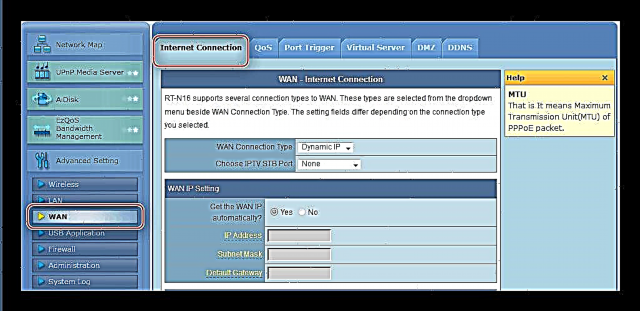




L2TP va PPTP
Ushbu ikkita ulanish parametrlari shunga o'xshash tarzda sozlangan. Quyidagilarni bajarish kerak:
- WAN ulanish turi sifatida belgilangan "L2TP" yoki "PPTP".
- Ushbu protokollar ko'pincha statik WAN IP-ni ishlatadilar, shuning uchun tegishli oynada ushbu parametrni tanlang va quyidagi maydonlarda barcha kerakli parametrlarni yozing.

Dinamik tur uchun variantni tekshiring Yo'q va keyingi bosqichga o'ting. - Keyin avtorizatsiya ma'lumotlarini va provayder serverini kiriting.

PPTP ulanishi uchun siz shifrlash turini tanlashingiz kerak bo'lishi mumkin - ro'yxat chaqiriladi PPTP parametrlari. - Oxirgi qadam - xost nomini kiritish, ixtiyoriy ravishda MAC manzilini kiritish (agar operator talab qilsa) va tugmachani bosib konfiguratsiyani bajarish kerak Qabul qiling.

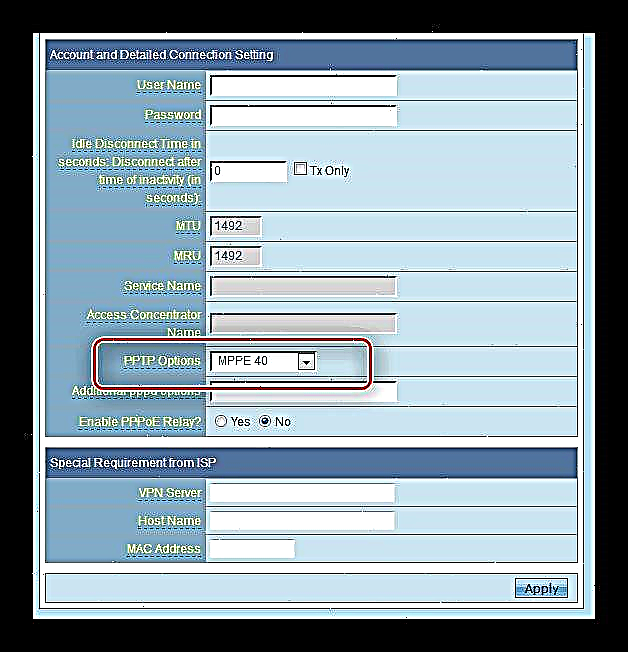

Dinamik va statik IP
Ushbu turdagi ulanishni sozlash ham bir-biriga o'xshash va bu shunday bo'ladi:
- DHCP ulanish uchun faqat tanlang Dinamik IP ulanish parametrlari ro'yxatidan tanlang va manzillarni qabul qilish variantlari avtomatik rejimga o'rnatilganligiga ishonch hosil qiling.
- Ruxsat etilgan manzilga ulanish uchun -ni tanlang Statik IP ro'yxatda, keyin IP-maydonlarini, pastki tarmoq maskalarini, shluzi va DNS-serverlarni xizmat ko'rsatuvchidan olingan qiymatlar bilan to'ldiring.

Ko'pincha, sobit manzil uchun avtorizatsiya ma'lumotlari kompyuterning tarmoq kartasining MAC-dan foydalanadi, shuning uchun uni xuddi shu nomli katakchaga yozing. - Bosing Qabul qiling va yo'riqnoma-ni qayta yoqing.


Qayta ishga tushirgandan so'ng, simsiz tarmoq parametrlarini o'rnatishga o'tamiz.
Wi-Fi sozlamalarini o'rnating
Ko'rsatilgan yo'riqnoma ichidagi Wi-Fi sozlamalari yorliqda joylashgan "Asosiy" bo'lim Simsiz rejim qo'shimcha sozlamalar.
Unga o'ting va quyidagi amallarni bajaring.
- Tarmoq nomini chiziqqa qo'ying "SSID". Variant "SSID-ni yashirish" o'zgarmang.
- Autentifikatsiya usuli va shifrlash turi o'rnatilgan "WPA2-Shaxsiy" va "AES" mos ravishda
- Variant WPA oldindan ulashilgan kaliti wi-Fi-ga ulanish uchun siz kiritishingiz kerak bo'lgan parol uchun javobgardir. Tegishli kombinatsiyani o'rnating (siz bizning veb-saytimizda parol generatoridan foydalanishingiz mumkin) va ustiga bosing Qabul qiling, keyin yo'riqchini qayta yoqing.



Endi siz simsiz tarmoqqa ulanishingiz mumkin.
Xavfsizlik sozlamalari
Router ma'mur paneliga kirish uchun parolni odatdagi ma'murga qaraganda ishonchli biriga almashtirishni maslahat beramiz: ushbu operatsiyadan so'ng, begona odamlar veb-interfeysga kira olmaydilar va sizning ruxsatingizsiz sozlamalarni o'zgartira olmaydilar.
- Murakkab sozlamalar bo'limida toping "Ma'muriyat" va ustiga bosing. Keyin xatcho'pga o'ting "Tizim".
- Bizni qiziqtirgan blok chaqiriladi "Tizim parolini o'zgartirish". Yangi kalit so'zni yarating va uni tegishli maydonlarga ikki marta yozing, so'ng ustiga bosing Qabul qiling va qurilmani qayta yoqing.


Administrator panelidagi keyingi kirishda tizim yangi parolni so'raydi.
Xulosa
Shu bilan bizning rahbarligimiz tugadi. Xulosa qilsak, marshrutizatorning dasturiy ta'minotini o'z vaqtida yangilab turish juda muhimligini eslaymiz: bu nafaqat qurilmaning funktsional imkoniyatlarini kengaytiradi, balki undan foydalanishni yanada xavfsizroq qiladi.














